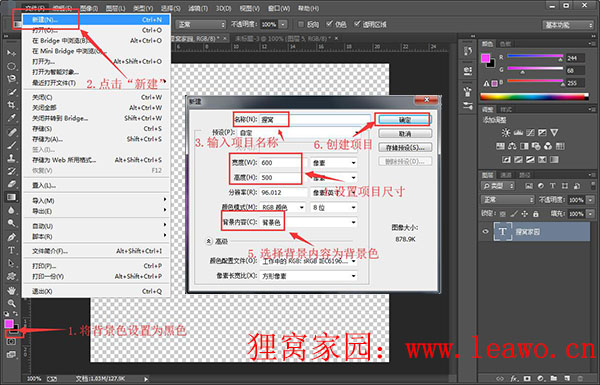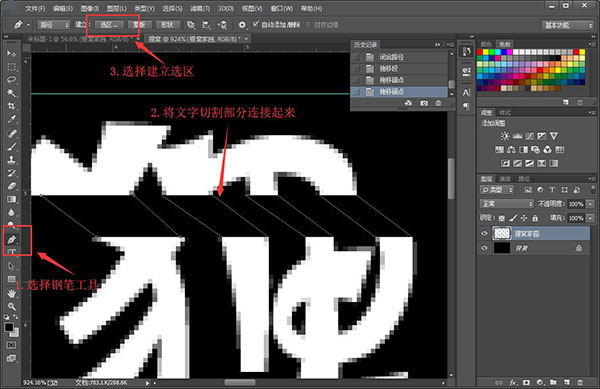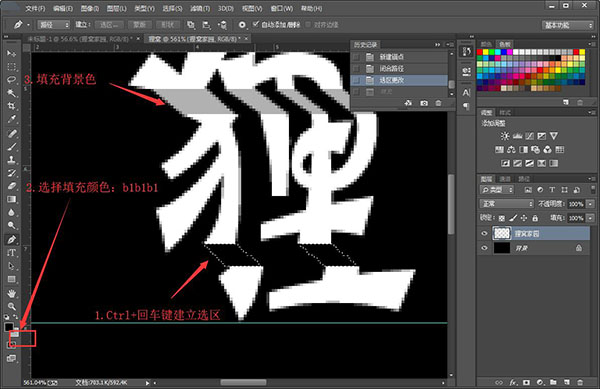怎么设计一款折叠效果的文字字体?中文折叠字体设计教程
2019-08-19 Anne 快速找教程方案 反馈需求 狸窝宝典
『狸窝是帮助用户解决问题 提供教程解决方案 在这个过程中有使用我们自己开发的软件 也有网上找的工具 只要帮助用户解决问题就好!』
今天又是周五了,时间过得好快,小编现在最期待的事情就是过年了,虽然还有几个月,虽然秋天都还没到,但是小编还是觉得很快就会过年的,啊哈哈哈。好啦,不说废话了,还是来看看今天的教程方案吧!折叠字体设计,大家知道是什么意思嘛?就是那种,看起来像是可以折叠的文字一样,有种立体的但是小编也不知道具体该怎么描述呢~小编比较喜欢自己动手设计,所以大家还是看看下面的效果吧!然后,顺便跟小编学习一下如何设计吧!
此教程所用到的软件下载地址:http://www.leawo.cn/ND_upload.php?do=info&id=6331
首先,我们需要先通过上方的链接下载我们所要用到的软件,软件相对来说有点大,需要等待一些时间,大家耐心哦。在等待软件安装完成的过程中,来看看小编的制作效果吧!效果比较简陋,大家可以制作的更有艺术感的哦。
软件下载完成解压缩包,双击安装包进行安装。安装完成打开软件,首先是在左下方的工具栏中将背景色改为黑色,然后再点击上方的“文件”,选择新建,或者是直接快捷键Ctrl+N0打开新建页面,设置项目名称以及项目宽高。
将背景内容改为背景色,点击确定按钮创建项目。点击左侧工具栏的文字工具,选择横排或者竖排工具,这个随意啦。然后再画布中输入想要的文字内容,再在上方奢姿文字字体字号颜色等,并且在字符面板中调整文字的间距。
字符面板可以通过点击上方的类型->面板->字符面板打开。接着我们将文字图层改为可编辑的图层,点击文字图层,然后鼠标右键选择“栅格化文字”。然后新建两条参考线,Ctrl+R打开标尺,接着从标尺中拖拽出两条横排参考线即可。
然后,选择左上方的矩形选框工具,再在文字的上面一小部分画一个选框,接着按住键盘的Ctrl键同时移动鼠标,将上部分的内容移动至左上方一点,再Ctrl+D取消选择即可。同样的,文字下面选中一小部分再移动至右下方。
一定要按住Ctrl键才可以移动选区哦,将文字都通过这样的方式进行分割出来一小部分,接着再选择左侧工具栏的钢笔工具,然后将文字刚刚分割出来的部分使用钢笔工具连接起来,如下图所示,接着再点击上方的选取按钮建立选区。
也可以通过快捷键Ctrl+回车键建立选区。接着再给我们的选区填充颜色,这里小编将背景色改为要填充的颜色,填充的颜色要压暗,比如小编使用的颜色是#b1b1b1。然后再通过快捷键Ctrl+delete,使我们的选区填充背景色。
当然这里需要我们将所有被分割的部分用这样子的方式连接起来再填充颜色就OK了,接着就可以输出文件了。通过点击上方的“文件”按钮然后选择“存储”或“存储为”选项或者是快捷键Ctrl+S的方式就可以将折叠文字保存啦。
然后我们今天的设计折叠文字的教程方案就到这里啦,这里小编使用的颜色是白色的,背景是黑色的,大家可以不用一定按照小编这个做法来哦,可以有自己的想法,设计出不一样的效果来呢~主要还是要有创作的耐心,好啦,快来试试吧!
笑话段子:
我昨晚加班到凌晨,今早在家补觉。 相关文章:
制作画中画视频 资源推荐: 视频加背景图 视频加图片水印 视频加文字水印 图片覆盖视频 视频加马赛克去水印 视频加滚动水印 提高视频清晰度 视频水印模糊 视频加视频广告 视频画中画制作 视频加多张图片 视频加倒计时片头 视频加文字写入效果 视频加计时器 视频加线条 一边图片一边视频 横屏视频上下图片(领导说了,分享本文一次小编工资涨0.5元) 为了感谢你帮小编分享,推荐你一个学习小视频制作的方法 >> 录好的视频怎样加字幕 优质教程方案 |